Gemeinsame Nutzung des Lehrerkalenders mit E-Mail-Diensten
Per utilizzare questo servizio è necessario acquistare le licenze annuali, le prime 5 sono in omaggio mentre ulteriori licenze potranno essere acquistate separatamente scrivendo a commerciale@blucloud.it.
Dieser Leitfaden veranschaulicht das Verfahren zur Integration der Stundenkalender der Lehrer, die auf ScuolaSemplice mit den Kalendern der E-Mail-Dienste zu integrieren:
- Freischaltung des Dienstes für Lehrkräfte im Sekretariat
- Verknüpfung des Lehrerkalenders auf der Sekretariatsseite
- Link zum Kalender auf der Lehrerseite
- Verknüpfung des Lehrerkalenders mit dem Google-Kalender
- Verknüpfung des Lehrerkalenders mit MS Outlook
- Lehrerkalender-Link zu Mozilla Thunderbird
ACHTUNG: Es wird möglich sein, den Kalender für die nächsten DREI Monate ab dem aktuellen Tag zu sehen, der Zeitraum wird automatisch von Tag zu Tag weitergehen
1. Ermöglichung des Dienstes für Lehrer im Sekretariat
Um die Funktion zur Verknüpfung des Kalenders der Lehrkräfte zu aktivieren, muss das Sekretariat die Nutzung des Dienstes für die Lehrkräfte im System freischalten; gehen Sie dazu auf Verwaltung→ Google Kalender:
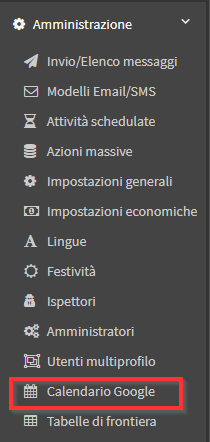
Dort kann man sehen, dass der aktuelle Status des Dienstes "Nicht verbunden" ist, so dass man auf die Schaltfläche Dienst aktivieren klicken muss, um mit der Aktivierung fortzufahren; es gibt auch Anleitungen von Google, Microsoft und Mozilla für die Verbindung des Kalenders mit ihren Diensten:
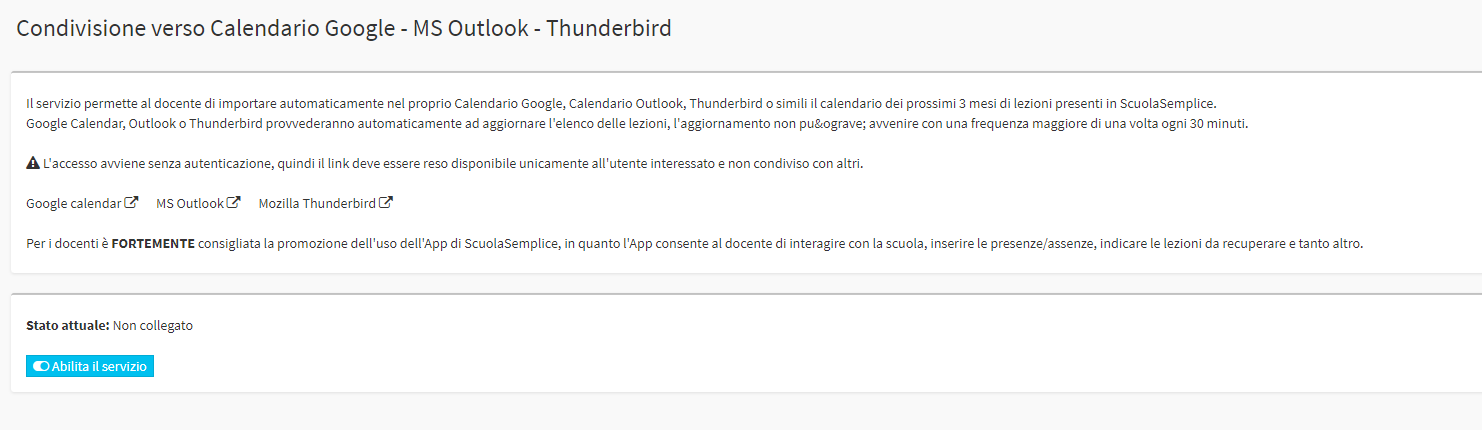
Nach dem Anklicken ändert sich der Status des Dienstes in "Aktiver Dienst" und die Schaltfläche zeigt die Option zum Deaktivieren des Dienstes an.
Außerdem wird unterhalb der Schaltfläche eine Liste der aktiven Kalenderfreigaben angezeigt, die Informationen über die Lehrkräfte enthält, die ihren Kalender freigegeben haben.

2. Verknüpfung des Lehrerkalenders auf der Sekretariatsseite
Sobald der Dienst aktiviert ist, kann das Sekretariat der Lehrkraft den Link zur Verfügung stellen, der für die Verknüpfung des Kalenders mit den E-Mail-Diensten erforderlich ist. Um den Link zu erhalten, gehen Sie zu Anagrafiche→Docents, greifen Sie auf die Stammdatei der Lehrkraft zu und über dem Bild der Lehrkraft wird der Abschnitt " Kalender" sichtbar sein, aber er wird "nicht aktiv" sein:
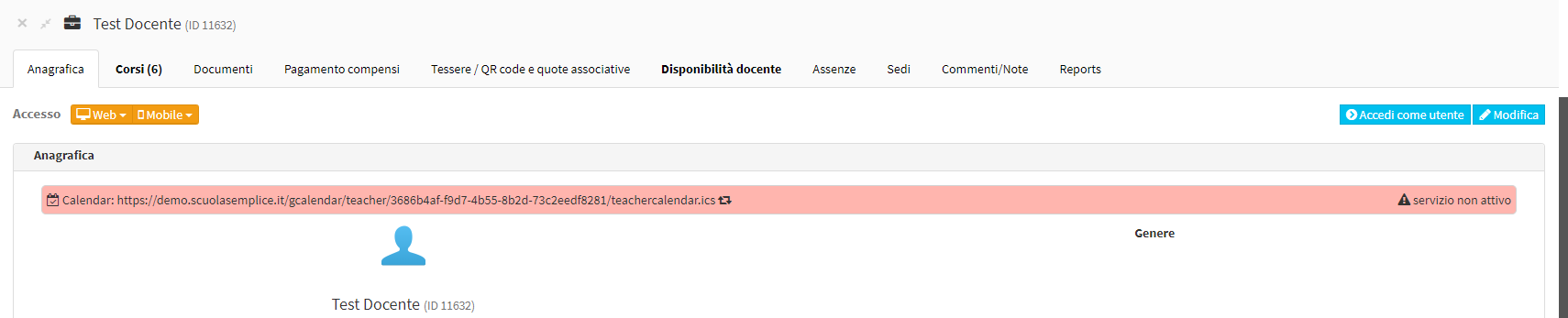
Um den Dienst für die Lehrkraft zu aktivieren, klicken Sie auf den roten Teil und es öffnet sich ein Menü mit der Möglichkeit, den Dienst für die betreffende Lehrkraft zu aktivieren:

Nach der Aktivierung wird der Abschnitt blau und Sie können den Link in die Zwischenablage kopieren, indem Sie ihn einfach anklicken:

Nach der Kopie kann die Sekretärin sie der betreffenden Lehrkraft auf beliebige Weise zukommen lassen.
ACHTUNG: Der Link ist für jede Lehrkraft EINZIGARTIG und sieht keine Authentifizierung vor; er darf daher nur der Lehrkraft des Registers zugänglich gemacht werden, von der er erhalten wurde.
3. Lehrerseitiger Kalenderlink
Wenn das Sekretariat nach der Aktivierung des Dienstes von Administration→ Google Calendar die Lehrkräfte anweist, ihren Kalender selbstständig mit den Kalendern der E-Mail-Dienste zu verknüpfen, müssen sie den Bereich Google Calendar aufrufen, sobald sie auf ihren reservierten Bereich zugegriffen haben:
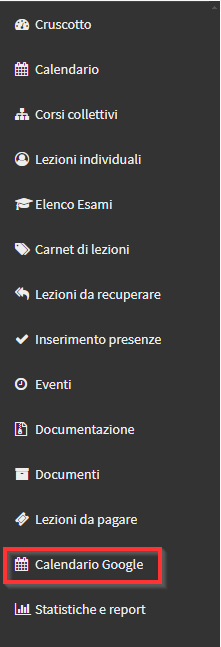
Sie müssen dann den Dienst über die blaue Schaltfläche aktivieren:
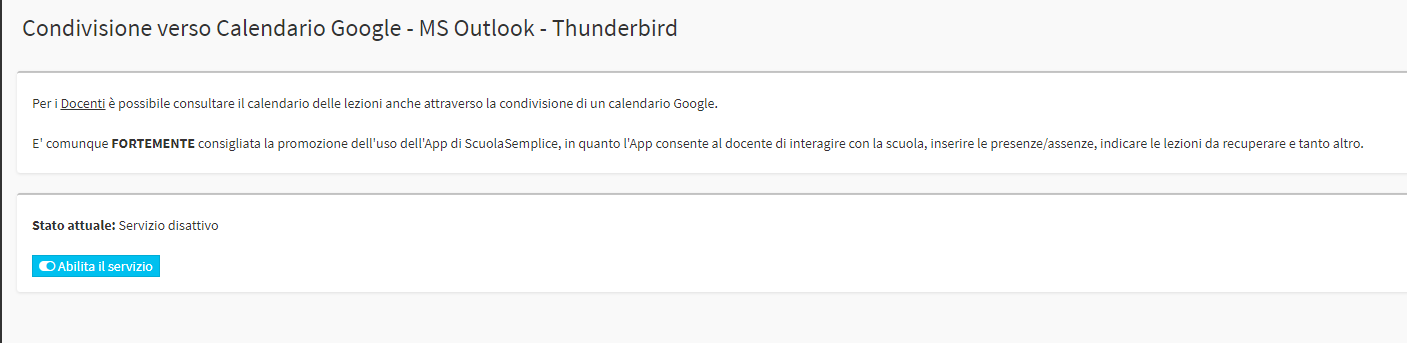
Wenn Sie auf den angezeigten Link klicken, können Sie ihn in die Zwischenablage kopieren, und unten finden Sie Links zu den Anleitungen von Google, Microsoft und Mozilla, um den Kalender mit ihren E-Mail-Diensten zu verbinden:

Nach dem Kopieren muss der Link während des Verlinkungsvorgangs in das entsprechende Feld eingegeben werden.
4. Verknüpfung des Lehrerkalenders mit dem Google-Kalender
So verknüpfen Sie den Kalender mit Google Calendar diese Anleitung wo Sie das komplette Verfahren finden, das Sie durchführen müssen
Sobald Sie bei Google Calendar angemeldet sind, klicken Sie auf das +-Symbol (weitere Kalender hinzufügen) neben "Andere Kalender":
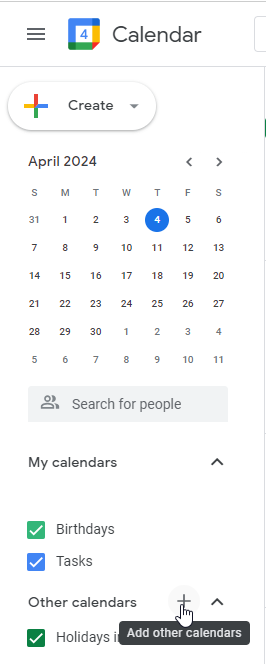
Wählen Sie dann die Option für die Verknüpfung mit einem Kalender "Von URL":
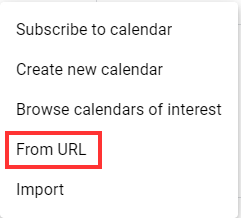
Auf der Seite, die sich öffnet, können Sie die URL des Kalenders eingeben, den Sie auf ScuolaSemplice ein und klicken Sie dann auf "Kalender hinzufügen":
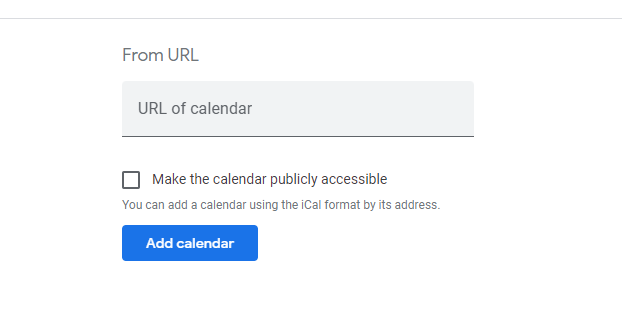
Auf diese Weise werden bei der Rückkehr zum Kalenderabschnitt auch zukünftige Lektionen zu folgenden Themen angezeigt ScuolaSemplice:
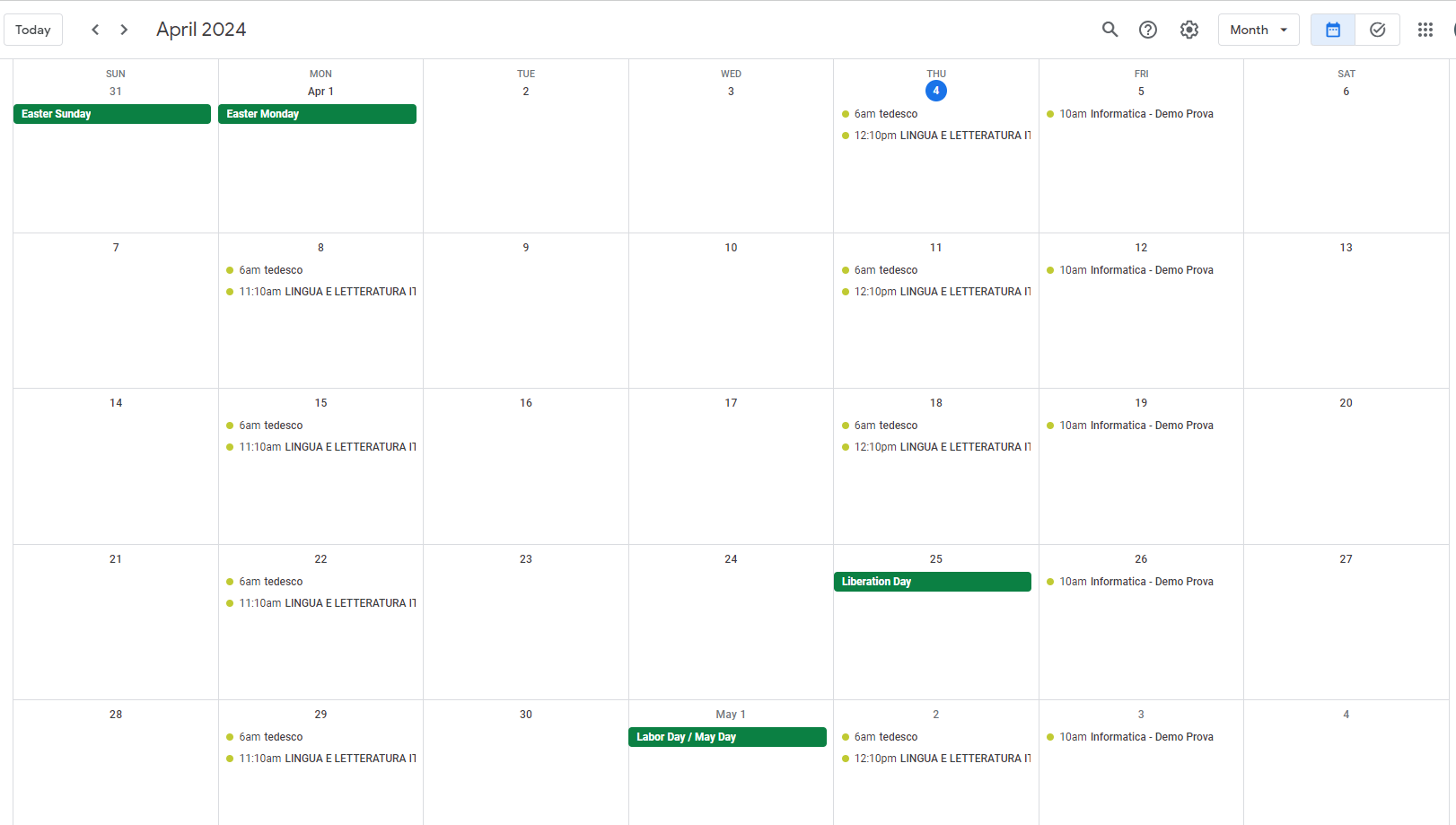
5. Verknüpfung des Lehrerkalenders mit MS Outlook
Sie können Ihren Kalender mit MS Outlook verknüpfen, indem Sie diese Anleitung wo Sie die vollständige Vorgehensweise finden
Sobald Sie sich bei Outlook angemeldet haben, müssen Sie auf den Bereich Kalender zugreifen:
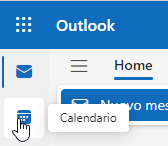
Dann muss man auf die Option "Kalender hinzufügen" klicken:
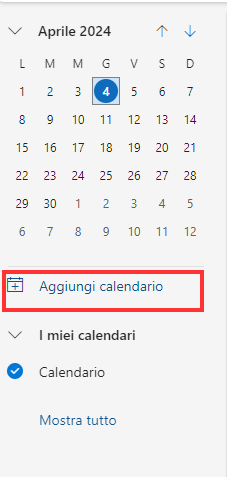
Und klicken Sie dann auf "Abonnieren aus dem Web":
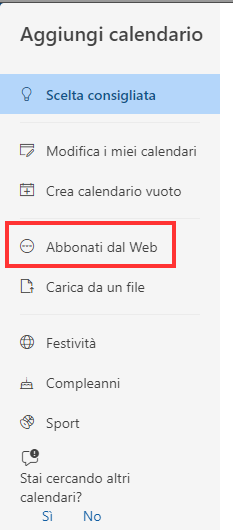
Es öffnet sich dann eine Seite, auf der Sie den Link eingeben können, den Sie von ScuolaSemplice und klicken Sie dann auf "Importieren":
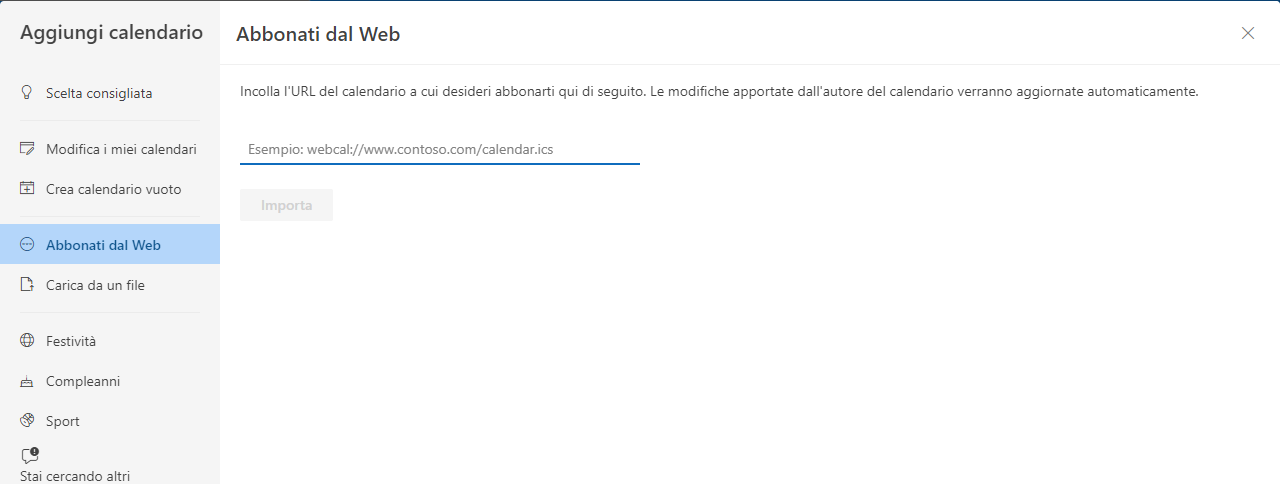
Sie können dann den Namen, den Sie dem Kalender zuweisen möchten (obligatorisch, um fortzufahren), die Farbe und das Symbol, das Sie den Aufgaben zuweisen möchten, eingeben:
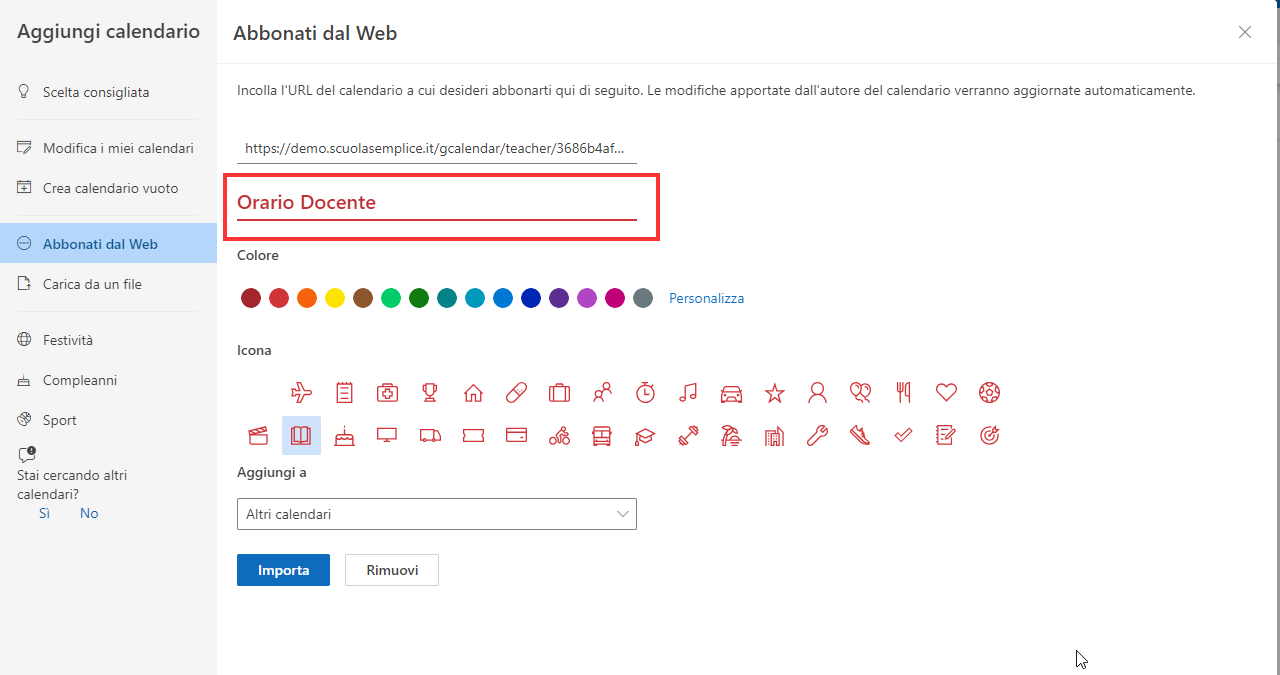
Nachdem Sie auf "Importieren" geklickt haben, können Sie den Lehrerkalender im Outlook-Kalender anzeigen:
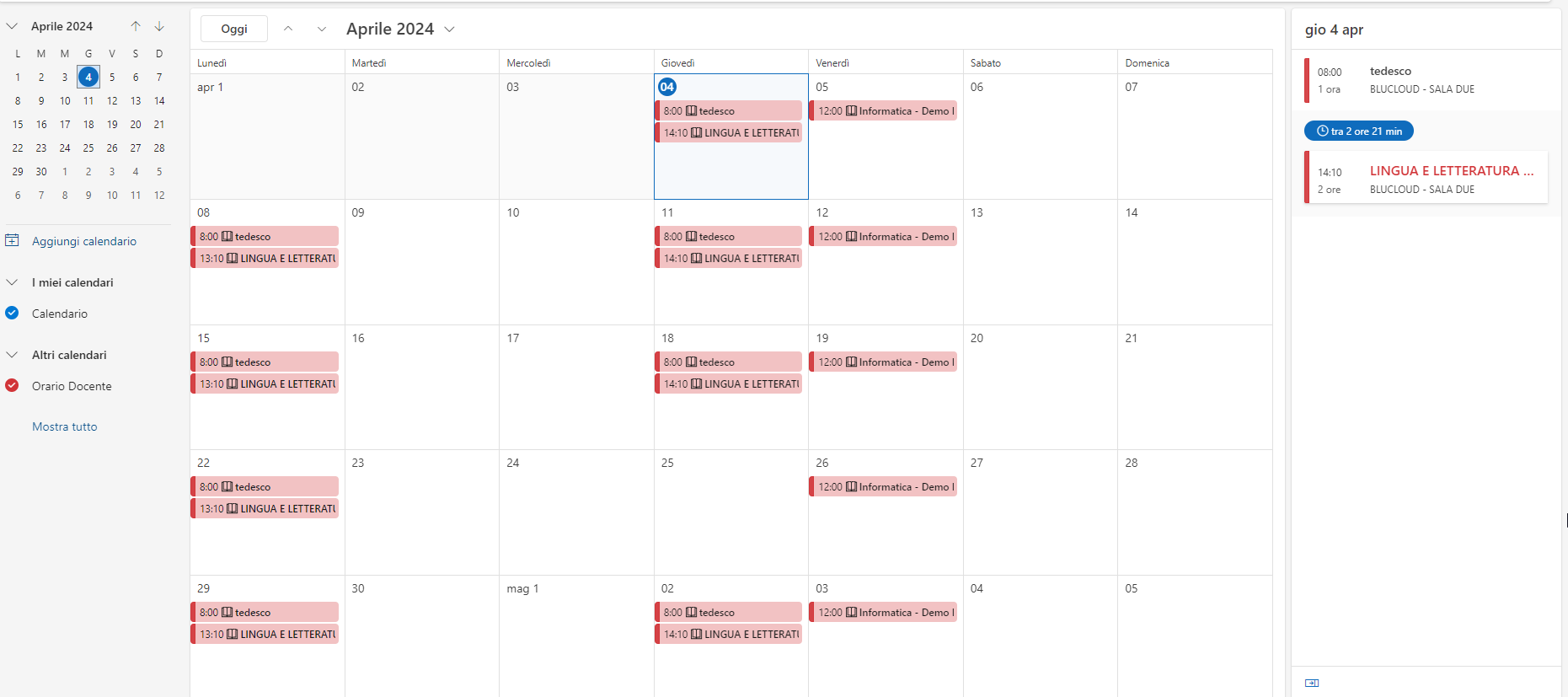
6. Lehrerkalender-Link zu Mozilla Thunderbird
Sie können Ihren Kalender mit Mozilla Thunderbird verbinden, indem Sie diese Anleitung wo Sie die vollständige Vorgehensweise finden
Zunächst muss der Bereich Kalender entweder über den Pfad Datei→ Neu→ Kalender oder durch Klicken auf die Schaltfläche oben links "Menü Räume öffnen" und Anklicken von Kalender aufgerufen werden:
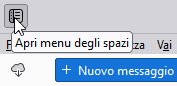
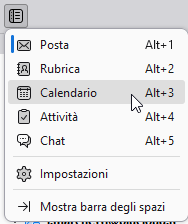
Im Bereich Kalender sehen Sie unten links die Schaltfläche "Neuer Kalender":
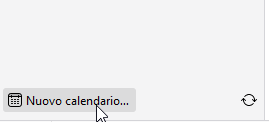
Wenn Sie darauf klicken, öffnet sich ein Popup-Fenster, in dem Sie die Option "Im Netzwerk" auswählen und auf "Weiter" klicken müssen:
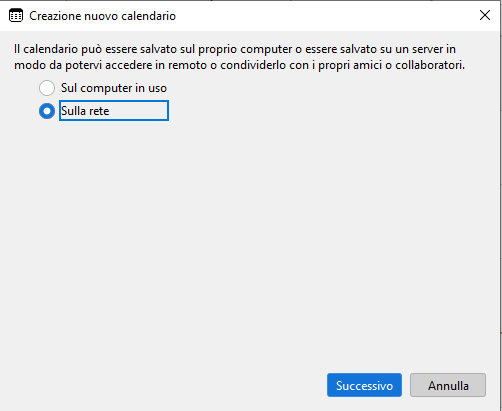
Es öffnet sich dann ein neues PopUp, in das Sie den LINK kopieren, den Sie auf ScuolaSemplicekopieren, die Option "Für diese Adresse sind keine Anmeldedaten erforderlich" eingeben und dann auf "Kalender suchen" klicken:
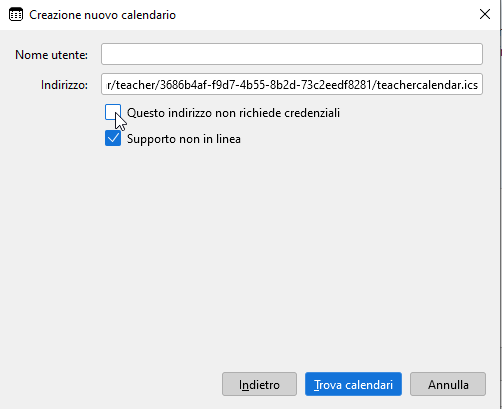
Der mit dem eingegebenen Link verknüpfte Kalender wird dann angezeigt. Wenn Sie auf "Eigenschaften" klicken, müssen Sie die Option "Nur lesen" eingeben, denn selbst wenn Änderungen am Kalender vorgenommen werden, werden diese nicht auf ScuolaSemplice angezeigt, und alle Änderungen werden nach der automatischen Aktualisierung gelöscht.
Wenn Sie die Änderungen akzeptiert haben, können Sie durch Anklicken der Schaltfläche "Abonnieren" fortfahren:
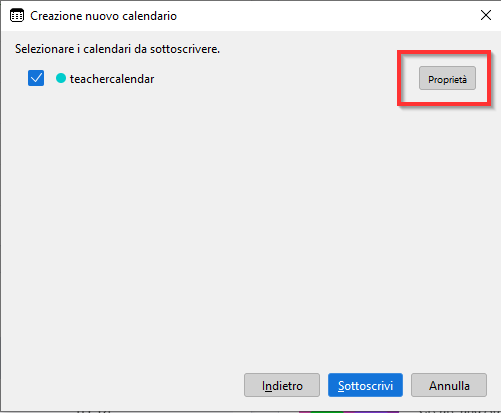
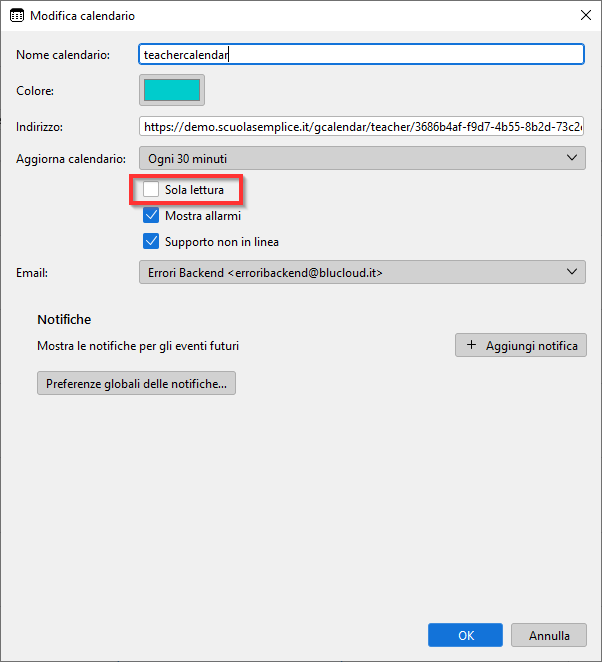
Wenn Sie darauf klicken, können Sie den Kalender des Lehrers entweder als Liste der anstehenden Stunden oder als Kalender anzeigen lassen:
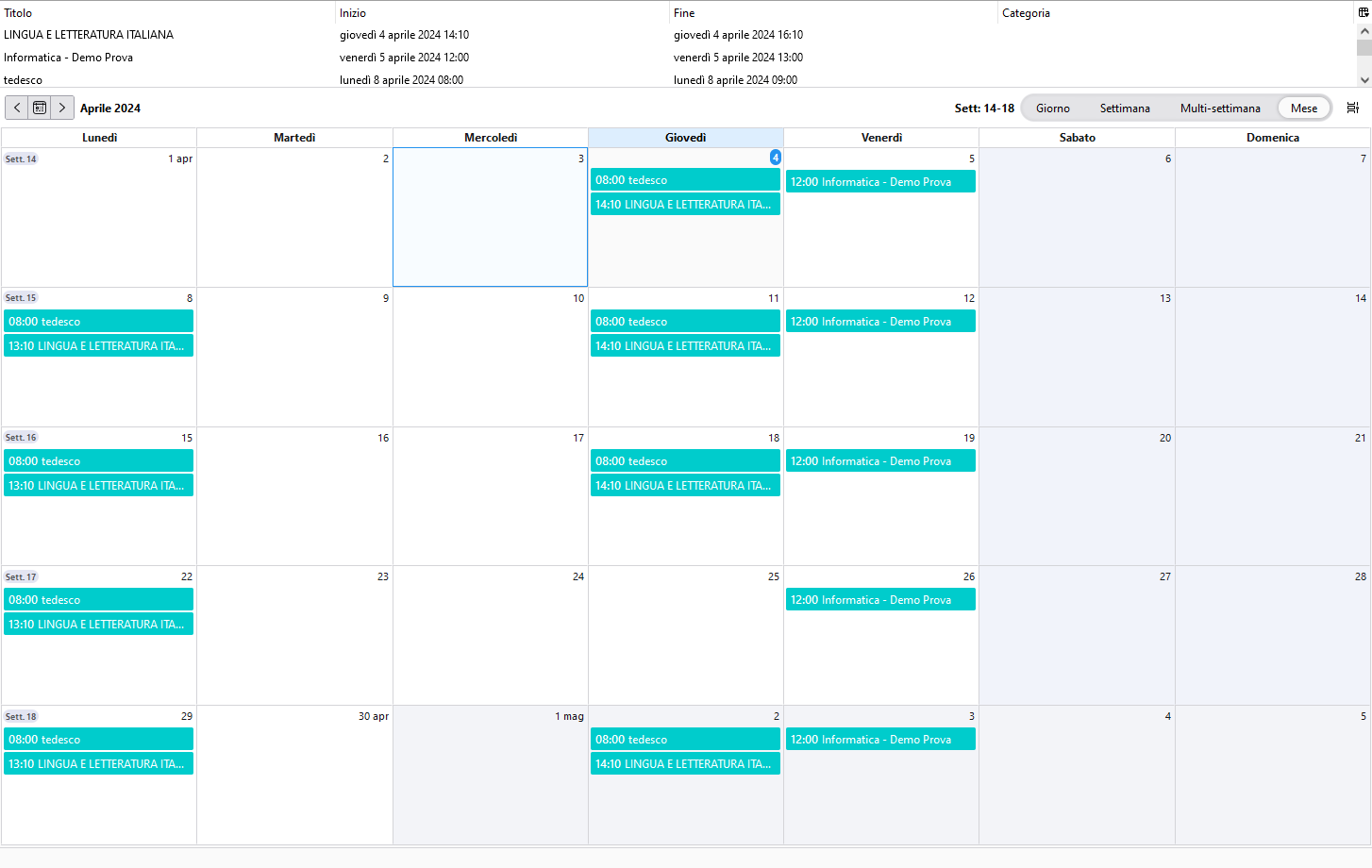
Die oben genannten sind nur einige Beispiele für E-Mail-Dienste, mit denen der Lehrerkalender verknüpft werden kann. Die Integration kann jedoch mit jedem E-Mail-System erfolgen, das ebenfalls einen Kalender verwendet, wobei jedes Unternehmen eine Anleitung zur Verknüpfung bereitstellt.